Konfigurace služby ExpressRoute Global Reach pomocí webu Azure Portal
Tento článek vám pomůže nakonfigurovat ExpressRoute Global Reach pomocí webu Azure Portal. Další informace najdete v článku ExpressRoute Global Reach.
Než začnete
Než začnete s konfigurací, potvrďte následující kritéria:
- Rozumíte pracovním postupům zřizování okruhů ExpressRoute.
- Vaše okruhy ExpressRoute jsou ve zřízeném stavu.
- Privátní partnerský vztah Azure je nakonfigurovaný v okruhech ExpressRoute.
- Pokud chcete spustit PowerShell místně, ověřte, že je na vašem počítači nainstalovaná nejnovější verze Azure PowerShellu.
Identifikace okruhů
V prohlížeči přejděte na web Azure Portal a přihlaste se pomocí svého účtu Azure.
Identifikujte okruhy ExpressRoute, které chcete použít. Službu ExpressRoute Global Reach můžete povolit mezi privátním partnerským vztahem všech dvou okruhů ExpressRoute, pokud se nacházejí v podporovaných zemích nebo oblastech. Okruhy musí být vytvořeny v různých umístěních partnerského vztahu.
- Pokud vaše předplatné vlastní oba okruhy, můžete zvolit, aby se konfigurace spustila v následujících částech.
- Pokud jsou oba okruhy v různých předplatných Azure, potřebujete autorizaci z jednoho předplatného Azure. Potom předáte autorizační klíč při spuštění příkazu konfigurace v jiném předplatném Azure.
Poznámka:
Konfigurace ExpressRoute Global Reach se dají zobrazit jenom z nakonfigurovaného okruhu.
Povolení připojení
Povolte připojení mezi místními sítěmi. Existují samostatné sady pokynů pro okruhy, které jsou ve stejném předplatném Azure a okruhech, které jsou v různých předplatných.
Okruhy ExpressRoute ve stejném předplatném Azure
Vyberte kartu Přehled okruhu ExpressRoute a pak vyberte Přidat globální dosah a otevřete stránku konfigurace Přidat globální dosah.
Na stránce přidat konfiguraci Global Reach zadejte název této konfigurace. Vyberte okruh ExpressRoute, ke kterému chcete tento okruh připojit, a zadejte podsíť /29 IPv4 pro podsíť Global Reach IPv4. K navázání připojení mezi dvěma okruhy ExpressRoute používáme IP adresy v této podsíti. Nepoužívejte adresy v této podsíti ve virtuálních sítích Azure, podsíti privátního partnerského vztahu ani v místní síti. Výběrem možnosti Přidat přidáte okruh do konfigurace privátního partnerského vztahu.
Poznámka:
Pokud chcete povolit podporu protokolu IPv6 pro ExpressRoute Global Reach, vyberte možnost Obojí pro pole Podsítě a pro podsíť IPv6 global Reach zadejte podsíť /125 IPv6.
Výběrem možnosti Uložit dokončete konfiguraci služby Global Reach. Po dokončení operace máte připojení mezi dvěma místními sítěmi prostřednictvím obou okruhů ExpressRoute.
Poznámka:
Konfigurace Global Reach je obousměrná. Jakmile vytvoříte připojení z jednoho okruhu, druhý okruh bude mít také konfiguraci.
Okruhy ExpressRoute v různých předplatných Azure
Pokud dva okruhy nejsou ve stejném předplatném Azure, potřebujete autorizaci. V následující konfiguraci se autorizace generuje z předplatného okruhu 2. Autorizační klíč se pak předá okruhu 1.
Vygenerujte autorizační klíč.

Poznamenejte si ID prostředku okruhu 2 a autorizační klíč.
Vyberte kartu Přehled okruhu ExpressRoute 1.
Výběrem možnosti Přidat globální dosah otevřete stránku konfigurace Přidat globální dosah .
Na stránce přidat konfiguraci Global Reach zadejte název této konfigurace. Zaškrtněte políčko Uplatnit autorizaci . Zadejte autorizační klíč a ID okruhu ExpressRoute vygenerované a získané v kroku 1. Pak zadejte podsíť IPv4 /29 pro podsíť Global Reach IPv4. K navázání připojení mezi dvěma okruhy ExpressRoute používáme IP adresy v této podsíti. Nepoužívejte adresy v této podsíti ve virtuálních sítích Azure ani v místní síti. Výběrem možnosti Přidat přidáte okruh do konfigurace privátního partnerského vztahu.
Poznámka:
Pokud chcete povolit podporu protokolu IPv6 pro ExpressRoute Global Reach, vyberte možnost Obojí pro pole Podsítě a pro podsíť IPv6 global Reach zadejte podsíť /125 IPv6.
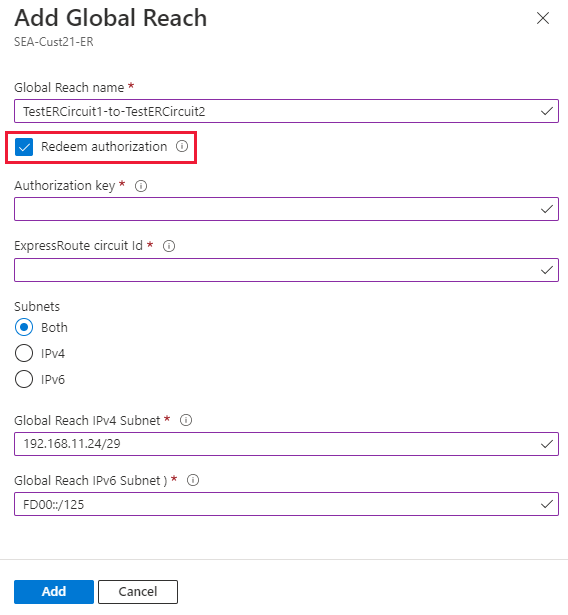
Výběrem možnosti Uložit dokončete konfiguraci služby Global Reach. Po dokončení operace máte připojení mezi dvěma místními sítěmi prostřednictvím obou okruhů ExpressRoute.
Ověření konfigurace
Ověřte konfiguraci služby Global Reach tak, že zkontrolujete seznam připojení Global Reach na kartě Přehled okruhu ExpressRoute. Při správné konfiguraci by vaše konfigurace měla vypadat takto:
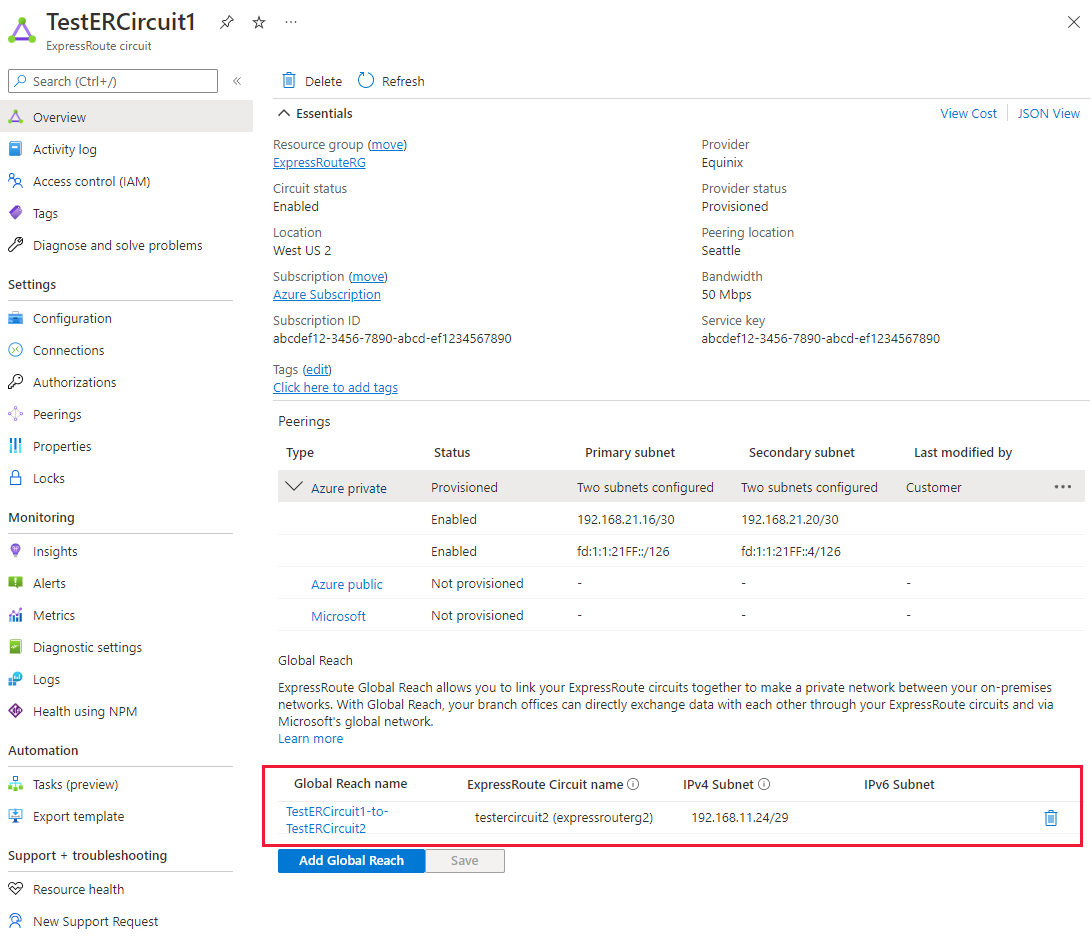
Zakázání připojení
Pokud chcete zakázat připojení mezi jednotlivými okruhy, vyberte tlačítko odstranit napravo od připojení Global Reach, abyste mezi nimi odebrali připojení. Potom operaci dokončete výběrem možnosti Uložit .
Po dokončení operace už nemáte připojení mezi místními sítěmi prostřednictvím okruhů ExpressRoute.
Aktualizace konfigurace
Pokud chcete aktualizovat konfiguraci připojení Global Reach, vyberte název připojení.
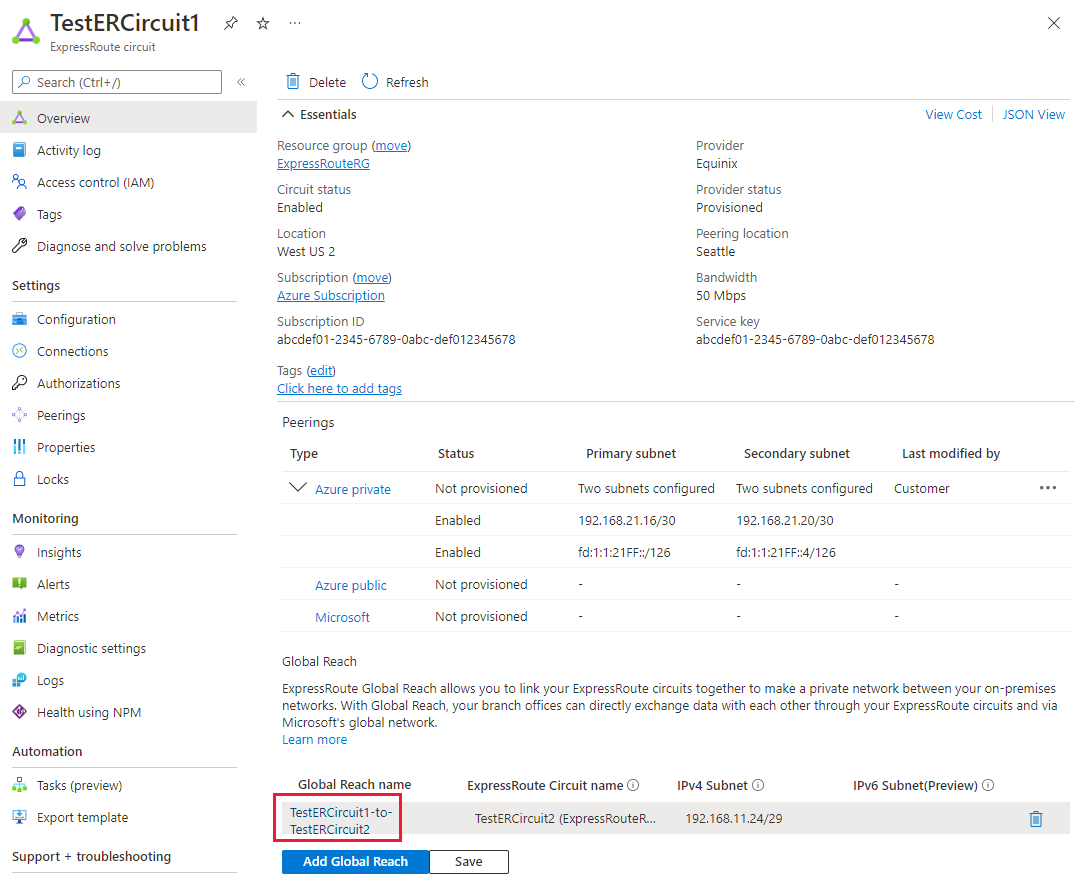
Aktualizujte konfiguraci na stránce Upravit globální dosah a pak vyberte Uložit.
Výběrem možnosti Uložit na hlavní stránce přehledu použijte konfiguraci pro okruh.